Einzelvideo-Player: Medien aus deiner Videothek hochladen
2 min
In diesem Artikel
- Ein Video in den Einzelvideo-Player hochladen
- Häufig gestellte Fragen (FAQ)
Im Einzelvideo-Player kannst du Videos anzeigen, die du auf Wix Video hochgeladen hast. Medien, die du auf Wix Video hochlädst, werden in deiner Videothek angezeigt, die unabhängig von deiner Medienverwaltung ist. So kannst du Videoinhalte auf deiner Website nahtlos verwalten und präsentieren.
Wenn du zum Beispiel Fitnesstrainer bist, kannst du Workout-Videos in deine Videothek hochladen und sie ganz einfach mit dem Einzelvideo-Player auf deiner Website präsentieren.
Bevor du loslegst:
- Deiner Website Wix Video hinzufügen und Videos in deine Videothek hochladen.
- Deiner Website den Einzelvideo-Player hinzufügen, damit du Videodateien hochladen kannst.
Ein Video in den Einzelvideo-Player hochladen
Wähle das Video aus, das du abspielen möchtest, und lege die Wiedergabeoptionen für das Video fest.
Um ein Video aus deiner Videothek hochzuladen:
- Öffne deinen Editor.
- Klicke auf den Einzelvideo-Player.
- Klicke auf Video ändern.
- Klicke auf Video ändern, um die Medienverwaltung zu öffnen.
- Doppelklicke auf die Verknüpfung für den Ordner Videothek, um ihn zu öffnen.
- Wähle das Video aus, das du im Player verwenden möchtest, und klicke auf Auswahl hochladen.
- Wähle das Video aus, das du gerade hochgeladen hast, und klicke auf Hinzufügen.
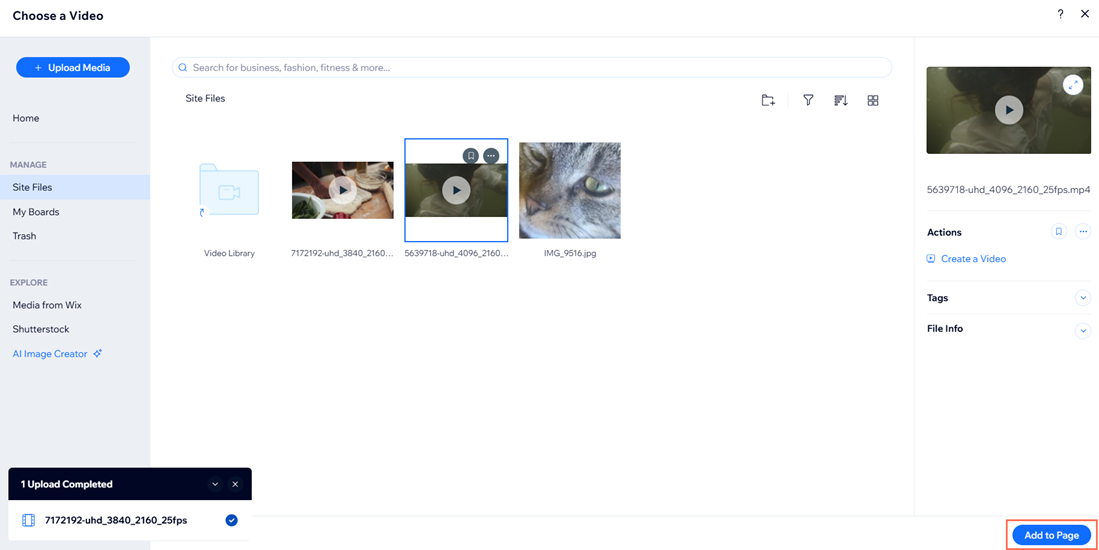
- Wähle in den Videoeinstellungen die Wiedergabeoptionen des Videos:
- Automatische Wiedergabe (Autoplay): Aktiviere den Schieberegler, damit das Video beim Laden der Seite automatisch stumm abgespielt wird. Besucher können den Ton bei Bedarf manuell aktivieren.
- Wiederholungsschleife: Aktiviere den Schieberegler, damit das Video kontinuierlich abgespielt wird.
- Lege die Videobeschreibung fest: Gib unter Worum geht es in diesem Video? eine Beschreibung des Videos ein.
Häufig gestellte Fragen (FAQ)
Klicke unten auf eine Frage, um mehr über das Hochladen von Medien aus deiner Videothek zu erfahren.
Was ist der Unterschied zwischen der Medienverwaltung und der Videobibliothek?
Muss ich meinem Video eine Beschreibung hinzufügen?
Was passiert, wenn ich die automatische Wiedergabe für mein Video aktiviere?
Kann ich mein Video in einer Schleife abspielen?

